Onmiddellijk kopiëren (onderbreken)
U kunt andere kopieer- of afdrukbewerkingen die worden uitgevoerd of die wachten om te worden uitgevoerd, onderbreken en kopiëren. U kunt ook normale kopieerbewerkingen uitvoeren om een gereserveerde kopieeropdracht te maken en er later andere bewerkingen mee onderbreken.
Dit is handig in gevallen waarin u bijvoorbeeld dringend een paar pagina's wilt kopiëren, maar een andere gebruiker niet snel klaar zal zijn met afdrukken.
Dit is handig in gevallen waarin u bijvoorbeeld dringend een paar pagina's wilt kopiëren, maar een andere gebruiker niet snel klaar zal zijn met afdrukken.
Kopiëren door andere taken te onderbreken
U kunt de verwerkte kopieer- of afdrukbewerkingen onderbreken en direct een ander origineel kopiëren.
* Voor de basisbewerkingen voor kopiëren, raadpleegt u het volgende:
* U kunt geen onderbrekingsopdracht uitvoeren terwijl een andere onderbrekingsopdracht wordt verwerkt. Voer de volgende onderbrekingsopdracht uit nadat de huidige onderbrekingsopdracht is voltooid.
1
Druk op het bedieningspaneel op [Kopie] in het scherm [Home]. Scherm [Home]
Het kopieerscherm verschijnt.
Druk op [Sluiten] wanneer het afdruk- of wachtscherm wordt weergegeven.
2
Druk op [Interruptie].
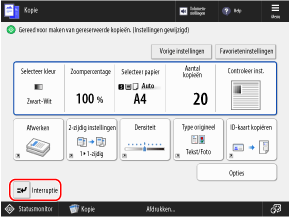
De knop [Interruptie] is geselecteerd.
3
Druk op [ Start].
Start].
 Start].
Start].De kopieer- of afdrukbewerking die wordt verwerkt, wordt gepauzeerd en de onderbrekingsopdracht wordt gestart.
Wanneer de onderbrekingsopdracht is voltooid, wordt de onderbroken kopieer- of afdruktaak hervat.
Wanneer de onderbrekingsopdracht is voltooid, wordt de onderbroken kopieer- of afdruktaak hervat.
Onderbreken met een gereserveerde kopieeropdracht
Wanneer kopiëren is gereserveerd, kunt u de kopieer- of afdrukbewerking die momenteel wordt uitgevoerd onderbreken en deze onderbreken met de gereserveerde kopieeropdracht. U kunt ook prioriteit geven aan de gereserveerde kopieeropdracht, zodat deze als volgende wordt uitgevoerd, vóór de andere kopieer- en afdruktaken die wachten op te worden uitgevoerd.
* Terwijl andere kopieer- of afdruktaken worden uitgevoerd of wachten om te worden uitgevoerd, kunt u een kopieeropdracht reserveren door dezelfde handelingen uit te voeren als bij normaal kopiëren en op [ Start] te drukken om het origineel te scannen. Kopieerbewerkingen
Start] te drukken om het origineel te scannen. Kopieerbewerkingen
 Start] te drukken om het origineel te scannen. Kopieerbewerkingen
Start] te drukken om het origineel te scannen. Kopieerbewerkingen1
Druk op het bedieningspaneel op [ Statusmonitor] in het scherm [Home] of ander scherm. Scherm [Home]
Statusmonitor] in het scherm [Home] of ander scherm. Scherm [Home]
 Statusmonitor] in het scherm [Home] of ander scherm. Scherm [Home]
Statusmonitor] in het scherm [Home] of ander scherm. Scherm [Home]Het scherm [Statusmonitor] wordt weergegeven.
2
Druk op [Kopie/Afdruk]  [Opdrachtstatus].
[Opdrachtstatus].
 [Opdrachtstatus].
[Opdrachtstatus].3
Selecteer de gereserveerde kopieeropdracht die u als onderbrekingsopdracht wilt instellen en druk op [Afdr. ondrbr./prioriteit].
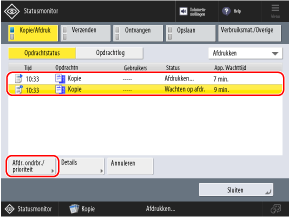
Als [Afdr. ondrbr./prioriteit] niet wordt weergegeven, selecteert u [Afdrukken] in het vervolgkeuzemenu rechtsboven in het scherm.
4
Druk op [Onderbreken en afdrukken] of [Prioriteitsafdruk].
[Onderbreken en afdrukken]
Pauzeert de kopieer- of afdruktaak die wordt uitgevoerd en start onmiddellijk de geselecteerde gereserveerde kopieeropdracht.
* Als de huidige kopieer- of afdrukbewerking een onderbrekingsopdracht is, start de geselecteerde gereserveerde kopieeropdracht nadat de huidige onderbrekingsopdracht is voltooid.
[Prioriteitsafdruk]
Geeft prioriteit aan de geselecteerde gereserveerde kopieeropdracht. De geselecteerde gereserveerde kopieeropdracht start nadat de huidige kopieer- of afdruktaak is voltooid.